パソコン操作で、たぶん一番最初に覚えるショートカットキーがコピーペーストではないでしょうか。
コピーペーストとは、簡単に言うと
を言いますが、これを使いこなせるかどうかで、パソコンを使う時間の短縮に繋がっていきます。そのコピペのやり方を一緒に学んでいきましょう!
コピぺとは?
そもそも、コピペとは何の略でしょうか。正解は「コピーアンドペースト」です。コピー(印刷・複製)して、それを違う場所に貼り付ける行為のことを言います。

ここで使う、「コピー」と「切り取り」と「貼り付け」のショートカットキーが↑になります。どれも超重要です!

その中でも、「コピー」のやり方は↑の通りです。Ctrlを押しながら「C」をクリックします。この要領で、切り取りと貼り付けもしていきます。切り取りはCtrlを押しながら「X」で貼り付けはCtrlを押しながら「V」です。
コピーしてそれを切り取りして対照箇所に張り付けていくようなイメージです。
コピペの手順は?
キーボードでする方法とマウスの右クリックでする方法を解説します。
キーボードでコピペする方法
1.コピーしたい範囲を選択
2.Ctrl + C (Windows)、command + C(Mac)でコピー
3.貼り付けたい場所に移動
4.Ctrl + V(Windows)、「command + V(Mac)でペースト
マウスの右クリックでコピペをする方法

範囲選択ができたら、色が変わっているところの上で右クリックを押します。 メニューバーが出てくるので、 その中から、「コピー」を選んで、 「コピー」を選択したら、パソコンのクリップボードに保存されます。
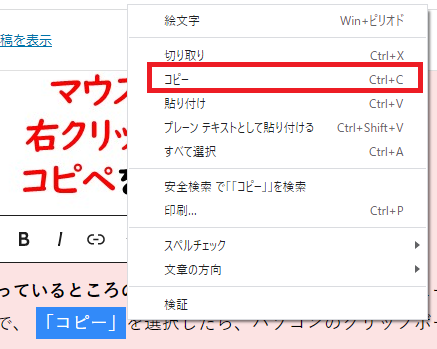
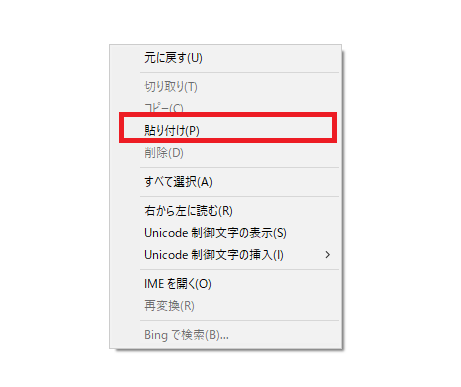
いずれにしても、コピーをしてそのデータを含んだままで貼り付け(コピー)で貼り付けいくという要領です。対象物を選択してそれを移動先にペタっとする感じです。実生活の物を糊で貼り付けるような感じです。それがPC上でデジタルになっただけというイメージすると分かりやすいかもしれません。
まとめ
コピペについて書かせていただきました。初心者向けでカンタンだったと思います!
慣れてしまえば、なんのことはない技です。ぜひとも習得してみてくださいね!












